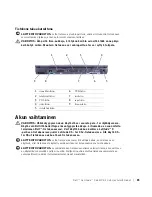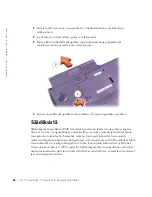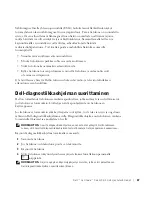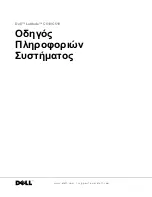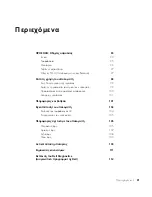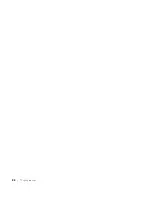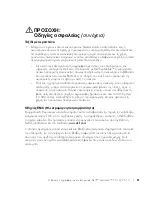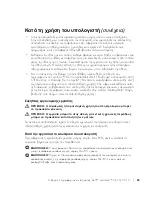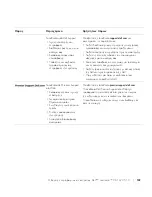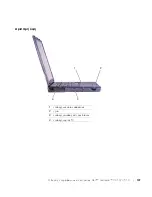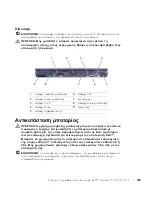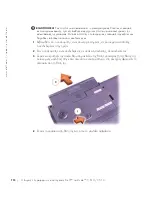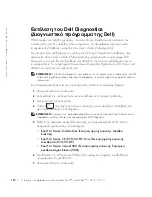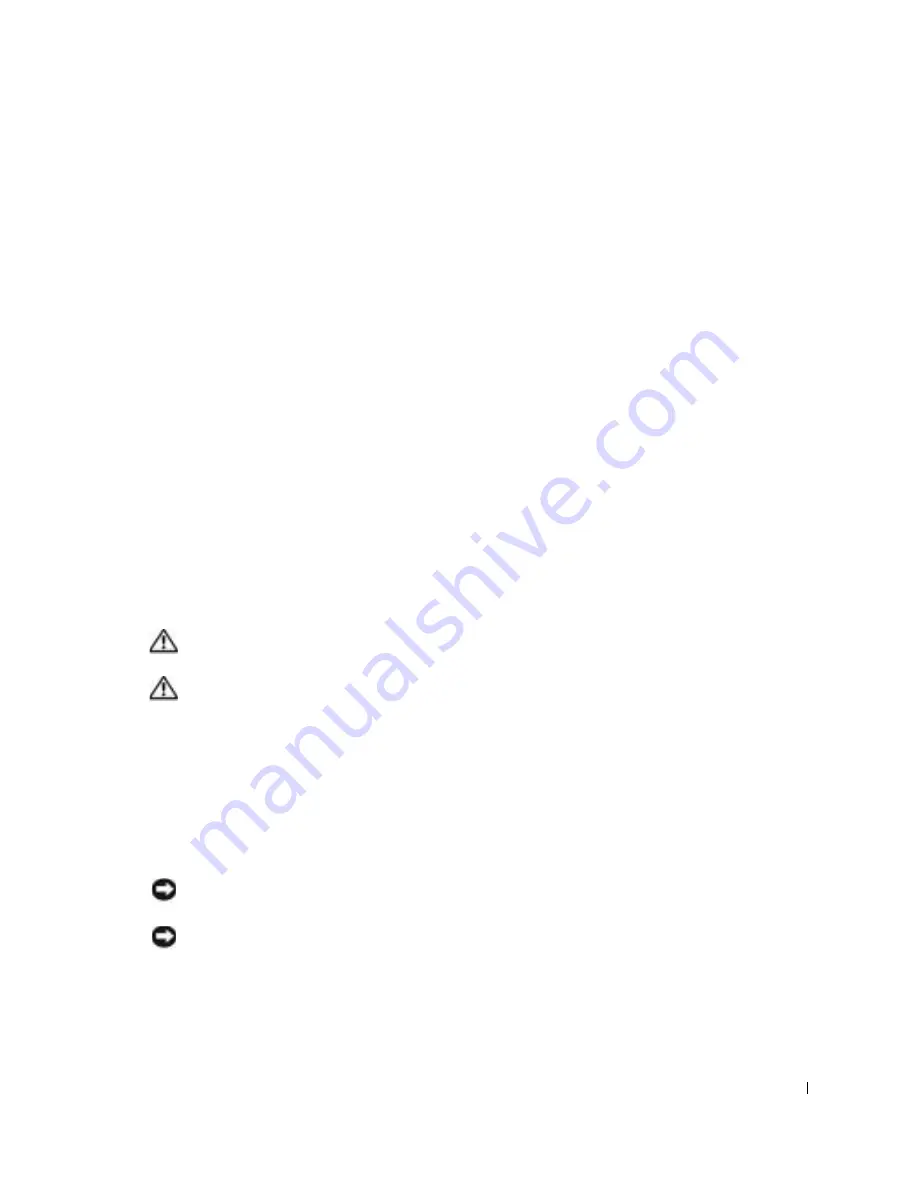
% " µ Dell™ Latitude™ C610/C510
99
•
B µ#F µ # µµ % µ
µ % , ,
" AC, µ
µ µ µ #$ µ 5 %
)$, " # µ .
•
< % µ %, % µ %. Q' µ µ %
% µ µ µ , µ µ % #$
µ % #$. #µ % % #
% . % µ =.
)µ % Fµ" µ %.
•
# ) #,
# % "If Your Computer Gets Wet" (“# ) ”)
"If You Drop or Damage Your Computer" (“# ”)
User’s Guide (% ))
. #,
, " % #, $
µ Dell ( $, ' % “Getting Help” (“\=
”) User’s Guide (% )) ).
Συνήθειες εργονοµικής εργασίας
ΠΡΟΣΟΧΗ: Η εσφαλµένη ή παρατεταµένη χρήση του πληκτρολογίου µπορεί
να προκαλέσει κάκωση.
ΠΡΟΣΟΧΗ: Η εργασία µπροστά στην οθόνη για εκτενείς χρονικές περιόδους
µπορεί να προκαλέσει καταπόνηση των µατιών.
& # %, µ
User’s
Guide (% ))
# # ) .
Κατά την εργασία στο εσωτερικό του υπολογιστή
! µ # µµ, # Mini PCI µ%µ,
#$ µ µ # .
ΕΙ∆ΟΠΟΙΗΣΗ:
µ% # # $%
# µ #$ µµ, # Mini PCI µ%µ.
ΕΙ∆ΟΠΟΙΗΣΗ:
!µ 5 % %
µ # µµ, # Mini PCI µ%µ "
) # µ .
Κατά τη χρήση του υπολογιστή
(συνέχεια)
Summary of Contents for Latitude C510
Page 2: ......
Page 6: ...4 Contents ...
Page 28: ...26 Obsah ...
Page 50: ...48 Indhold ...
Page 72: ...70 Sisällysluettelo ...
Page 94: ...92 µ ...
Page 109: ... µ Dell Latitude C610 C510 107 Αριστερή όψη 1 2 3 µ 4 PC 4 1 3 2 ...
Page 116: ...114 µ Dell Latitude C610 C510 w w w d e l l c o m s u p p o r t e u r o d e l l c o m ...
Page 120: ...118 Tartalom ...
Page 144: ...142 Innhold ...
Page 163: ...Dell Latitude C610 C510 Przewodnik z informacjami o systemie ...
Page 166: ...164 Spis tre ci ...
Page 190: ...188 Содержание ...
Page 214: ...212 Obsah ...
Page 238: ...236 Kazalo ...
Page 262: ...260 Innehåll ...
Page 299: ...282 Â Î Ô Ú È È È Ì ...
Page 303: ......